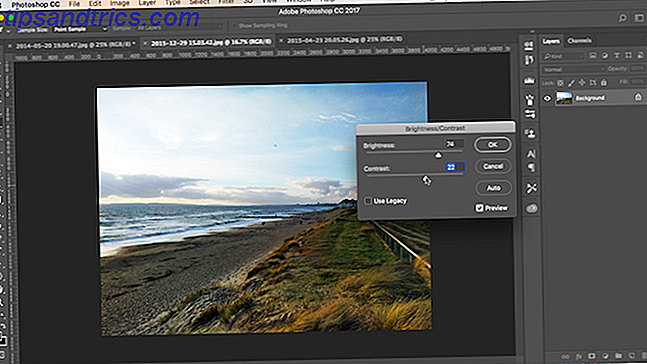Ces jours-ci, votre smartphone, votre appareil photo reflex numérique et votre GoPro peuvent tous filmer des vidéos haute résolution de haute qualité - mais wow, la taille de ce fichier vidéo peut rapidement gonfler.
Vous ressentirez la douleur lorsque votre carte mémoire atteint son maximum ou que vous souhaitez télécharger une de ces vidéos pour la partager sur Internet.
Les bonnes nouvelles sont que vous pouvez réduire la taille des fichiers vidéo assez facilement. La mauvaise nouvelle est que si vous ne modifiez pas les bons paramètres, vous perdrez la qualité de la vidéo. Comment équilibrez-vous les deux? Quels paramètres devez-vous modifier pour réduire la taille sans compromettre la qualité? Continuez à lire pour le découvrir.
1. Choisissez le bon logiciel
Vous devriez vraiment utiliser un ordinateur pour cette tâche, pas une tablette ou un smartphone. Le puissant outil de bureau Handbrake est le convertisseur de média multiplateforme le plus utile sur le marché. Le convertisseur de média le plus utile pour Linux vient de s'améliorer: Rencontrez le nouveau frein à main Le convertisseur de média le plus utile pour Linux Handbrake utilitaire a obtenu une mise à jour importante qui le rend encore mieux à convertir des vidéos entre différents codecs. Jetons un coup d'œil à tous les trucs passionnants du frein à main le plus récent. Lire la suite . C'est complètement gratuit et fonctionne de la même manière sur Windows, Mac et Linux.
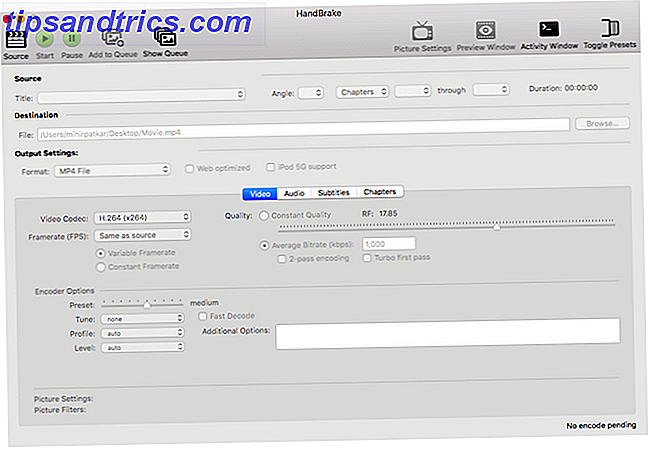
Si vous êtes sur Windows, vous pouvez aussi essayer Freemake Video Converter, qui a une interface plus facile. Cependant, Handbrake fait un meilleur travail d'encodage et de conversion de vidéos, donc je recommanderais d'apprendre son interface et d'y aller plutôt.
Téléchargement: Frein à main pour Windows, Mac ou Linux (gratuit)
2. Commencez avec l'audio
Avant de commencer à réduire la qualité de votre vidéo, dirigez-vous vers l'onglet "Audio" de Handbrake. Vous pourriez être surpris de la quantité de canaux audio utilisés par l'espace. Sauf si vous avez déjà tourné un concert, abordez toujours l'audio en premier.
Pour toute vidéo où le discours humain est important ou la musique n'est pas une priorité, voici ce que vous devez faire.

- Vérifiez s'il y a plus d'une piste audio. Vous en avez juste besoin. S'il s'agit d'un fichier vidéo, recherchez l'audio "Anglais" (ou la langue que vous voulez). Si c'est une vidéo que vous avez faite, la première piste sera probablement la bonne. Supprimez toutes les autres pistes.
- Dans Codec, choisissez AAC (CoreAudio) ou MP3. Ce sont des formats de fichiers audio compressés avec perte 10 Formats audio courants comparés: Lequel devriez-vous utiliser? 10 formats audio communs comparés: Lequel devriez-vous utiliser? Nous pouvons tous être familiers avec MP3, qu'en est-il de AAC, FLAC, OGG ou WMA? Pourquoi tant de normes existent-elles? Lesquels devriez-vous vous soucier et lesquels pouvez-vous ignorer? Lisez plus qui sont assez bons pour la plupart des cas. En fait, même pour des concerts ou d'autres vidéos, vous pouvez choisir l'un de ces formats avec perte et l'échantillonner à un débit plus élevé.
- Dans Bitrate, choisissez 160 par défaut pour la plupart des vidéos. Choisissez un débit supérieur (256 ou 320) si vous convertissez une vidéo dont la musique est l'élément principal.
Je vous recommande de ne pas jouer avec la fréquence d'échantillonnage et de la régler sur Auto, mais elle peut être optimisée pour optimiser la taille du fichier audio. 5 Conseils pour optimiser les tailles de fichiers audio 5 Astuces pour optimiser la taille des fichiers audio Pour réduire la taille d'un fichier audio mais ne savez pas comment le faire sans nuire à la qualité de l'enregistrement, voici tout ce que vous devez savoir. Lire la suite . Pour un discours humain, réglez l'échantillon sur 32, et si la musique est importante, réglez-la sur 48.
3. Choisissez le meilleur codec et conteneur
Idéalement, la vidéo originale que vous filmez devrait utiliser le codec vidéo et le conteneur de haute qualité. Tout ce que vous devez savoir sur les codecs vidéo, les conteneurs et la compression Tout ce que vous devez savoir sur les codecs vidéo, les conteneurs et la compression est relativement simple, mais une partie difficile tente de comprendre chaque format. Lire la suite . Lorsque vous êtes prêt à réduire la taille, vous choisissez le codec et le conteneur les plus efficaces.
Quelle est la différence entre les deux? Fondamentalement, le codec est le codeur / décodeur qui transforme une vidéo en octets (le «cerveau» qui détermine la qualité de base) alors que le conteneur est le format de fichier (le «corps» qui détermine la compatibilité avec différents appareils et services).

Choisissez H.264 comme codec. Il s'agit du codec le plus efficace et le plus populaire pour les vidéos haute définition. Il est presque deux fois plus efficace que le format MPEG-4 pour la compression de vidéos. Il est également reconnu par la plupart des appareils aujourd'hui, que ce soit un simple téléviseur ou le Raspberry Pi.
Au moment d'écrire ces lignes, vous n'avez pas vraiment besoin de vous embêter avec son successeur, le nouveau standard H.265.

Choisissez MP4 comme conteneur. Encore une fois, MP4 est efficace, mais plus important encore, c'est le format de fichier le plus largement reconnu pour les vidéos. En fait, YouTube, Vimeo et Facebook recommandent MP4 comme conteneur préféré.
4. Réduire la résolution vidéo
Il est bon que votre téléphone puisse filmer des vidéos 4K, mais avez-vous même un téléviseur ou un écran compatible 4K pour le lire? La plupart des gens ont des téléviseurs HD Ready ou Full HD Quelle est la différence entre HD Ready et Full HD? Quelle est la différence entre HD Ready et Full HD? Les fabricants de téléviseurs et de moniteurs d'ordinateurs peuvent être un groupe malin, utilisant différents acronymes pour dissimuler les capacités matérielles. Eh bien, ne t'inquiète plus. Nous avons expliqué ce que HD Ready signifie vraiment. Lire la suite, mais le grand secret est que la résolution vidéo n'est pas aussi importante que vous pourriez le penser.

La résolution affecte grandement la taille de la vidéo, mais la qualité peut ne pas être affectée. Dans quelle mesure vous êtes assis à l'écran, la technologie de mise à l'échelle de la TV Upscaling: Comment ça marche et ça vaut le coup? Upscaling: Comment ça marche et ça vaut le coup? Qu'est-ce que le upscaling? Comment ça marche? Et est-ce que tout est fissuré pour être? Lire la suite, et le débit de la vidéo aura autant ou plus d'impact.
Voici une liste de résolutions couramment utilisées:
- 2160p (3840 × 2160)
- 1440p (2560 × 1440)
- 1080p (1920 × 1080)
- 720p (1280 × 720)
- 480p (854 × 480)
- 360p (640 × 360)
- 240p (426 × 240)
En règle générale, pour réduire la taille du fichier par résolution, vérifiez la résolution d'origine de la vidéo et choisissez un niveau en dessous . Dans Handbrake, vous trouverez ceci dans "Picture Settings" dans le menu en haut à droite. Vous pouvez même consulter un aperçu de la résolution réduite avant de vous engager.
Si vous envisagez de télécharger simplement votre vidéo sur YouTube Tout ce que vous devez savoir sur le téléchargement de vidéos sur YouTube Tout ce que vous devez savoir sur le téléchargement de vidéos sur YouTube Actuellement, il existe trois façons de télécharger des vidéos sur YouTube. Voici un aperçu détaillé de la façon d'utiliser votre ordinateur, votre téléphone ou votre console de jeux. Lire la suite ou Facebook, puis 720p est le meilleur moyen d'aller (en supposant que la taille du fichier est plus important pour vous que la résolution). Facebook plafonne même la résolution à 720p mais YouTube vous permet d'aller plus haut jusqu'à 4K.
5. Le débit est le dernier recours
Le facteur le plus important dans la détermination de la qualité d'une vidéo est son débit, alors faites-en votre dernier recours. En termes simples, le débit est la quantité de données affichées en une seconde. Qu'est-ce que le débit binaire et pourquoi est-il important? [MakeUseOf explique] Qu'est-ce que Bitrate et pourquoi est-ce important? [MakeUseOf explique] Avec la technologie d'aujourd'hui, nous pouvons nous attendre à une grande quantité de vitesse et de qualité avec tout ce que nous faisons sur nos ordinateurs, nos smartphones et tous les autres gadgets récents. Cependant, alors que cette augmentation de la vitesse et de la qualité ... Lire la suite. Plus vous autorisez de données, plus les artefacts peuvent être affichés à l'écran et meilleure sera la qualité de la vidéo.

Enregistrez la vidéo avec des débits binaires élevés, comme le font la plupart des logiciels d'enregistrement et de capture vidéo. Enregistrez votre bureau avec ces 12 super applications de screencasting Enregistrez votre bureau avec ces 12 super applications de screencasting Besoin d'enregistrer votre bureau? Heureusement, vous trouverez que les applications de screencasting sont plus fréquentes que vous ne le pensez. Voici certains des meilleurs gratuits. Lire la suite . Encore une fois, YouTube propose des débits binaires recommandés que vous pouvez utiliser comme règle de pouce pour n'importe quel fichier vidéo. N'allez pas au-dessous de ces chiffres recommandés, mais si votre débit actuel est plus élevé, vous pouvez le réduire en toute sécurité.

Il est préférable de garder votre débit binaire plutôt que constant. Dans Frein à main, sélectionnez Vidéo > Qualité > Débit moyen et entrez le nombre correspondant le mieux à la résolution de votre vidéo, en utilisant le tableau ci-dessus. Cochez également la case pour l' encodage 2 passes .
6. Ne pas modifier les taux de trame
Si quelqu'un vous dit que vous devriez réduire la fréquence d'images, ne les écoutez pas. Chaque expert en vidéo, site d'hébergement de vidéos et éditeur de vidéos vous conseille de conserver votre vidéo à la même fréquence d'images que celle dans laquelle elle a été enregistrée .

L'œil humain n'a besoin que de 24 à 30 images par seconde (FPS) pour une image décente, il peut donc sembler logique de réduire la fréquence d'images à cette plage. Cependant, cela peut affecter la fluidité de la vidéo, et surtout rendre le mouvement semble saccadé ou artificiel.
Donc, évitez ceci, sauf si vous expérimentez avec des vidéos au ralenti Comment tirer au ralenti vidéo: 3 conseils pour vous aider à démarrer Comment tirer au ralenti vidéo: 3 conseils pour vous aider à démarrer Tout le monde veut quitter une explosion lente mouvement. Heureusement, avec les téléphones d'aujourd'hui, c'est plus facile que jamais. Lire la suite .
Vous avez d'autres astuces à partager?
Avec ce guide, vous devriez être en mesure de réduire considérablement la taille du fichier d'une vidéo sans affecter grandement la qualité. Rappelez-vous, allez pas à pas, vous pourriez atteindre la taille de votre cible bien avant de devoir réduire la résolution ou le débit.
Quelles astuces utilisez-vous pour réduire la taille d'une vidéo que vous souhaitez partager? Aimez-vous modifier la vidéo pour la rendre plus courte, ou préférez-vous jouer avec les paramètres?
Crédits image: balance pan par kulyk via Shutterstock